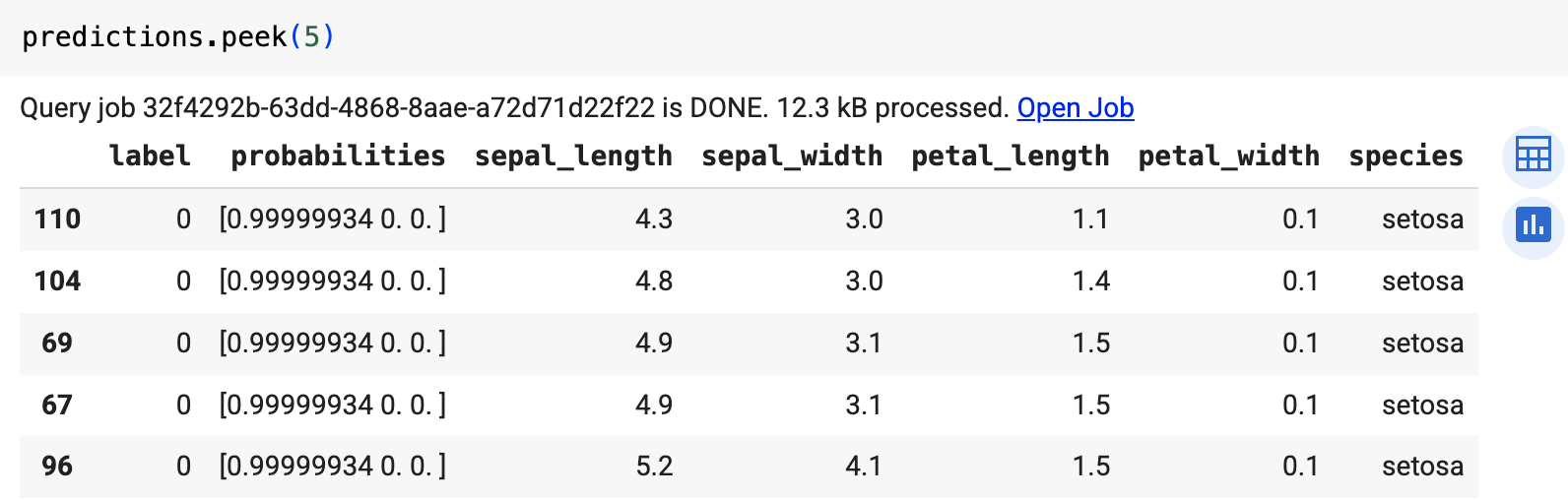In dieser Anleitung erfahren Sie, wie Sie ein ONNX-Modell (Open Neural Network Exchange) importieren, das mit scikit-learn trainiert wurde. Sie importieren das Modell in ein BigQuery-Dataset und verwenden es, um Vorhersagen mit einer SQL-Abfrage zu treffen.
ONNX bietet ein einheitliches Format für die Darstellung von Frameworks für maschinelles Lernen (ML). Die BigQuery ML-Unterstützung für ONNX bietet folgende Möglichkeiten:
- Trainieren eines Modells mit Ihrem bevorzugten Framework.
- Konvertieren des Modells in das ONNX-Modellformat.
- ONNX-Modell in BigQuery importieren und Vorhersagen mit BigQuery ML treffen.
Optional: Modell trainieren und in das ONNX-Format konvertieren
Die folgenden Codebeispiele zeigen, wie Sie ein Klassifizierungsmodell mit scikit-learn trainieren und die resultierende Pipeline in das ONNX-Format konvertieren. In dieser Anleitung wird ein vorgefertigtes Beispielmodell verwendet, das unter gs://cloud-samples-data/bigquery/ml/onnx/pipeline_rf.onnx gespeichert ist. Wenn Sie das Beispielmodell verwenden, müssen Sie diese Schritte nicht ausführen.
Klassifizierungsmodell mit scikit-learn trainieren
Mit dem folgenden Beispielcode können Sie eine scikit-learn-Pipeline für das Dataset Iris erstellen und trainieren. Eine Anleitung zum Installieren und Verwenden von scikit-learn finden Sie in der Installationsanleitung für scikit-learn.
import numpy
from sklearn.datasets import load_iris
from sklearn.pipeline import Pipeline
from sklearn.preprocessing import StandardScaler
from sklearn.ensemble import RandomForestClassifier
data = load_iris()
X = data.data[:, :4]
y = data.target
ind = numpy.arange(X.shape[0])
numpy.random.shuffle(ind)
X = X[ind, :].copy()
y = y[ind].copy()
pipe = Pipeline([('scaler', StandardScaler()),
('clr', RandomForestClassifier())])
pipe.fit(X, y)
Pipeline in ein ONNX-Modell konvertieren
Verwenden Sie den folgenden Beispielcode in sklearn-onnx, um die scikit-learn-Pipeline in ein ONNX-Modell mit dem Namen pipeline_rf.onnx zu konvertieren.
from skl2onnx import convert_sklearn
from skl2onnx.common.data_types import FloatTensorType
# Disable zipmap as it is not supported in BigQuery ML.
options = {id(pipe): {'zipmap': False}}
# Define input features. scikit-learn does not store information about the
# training dataset. It is not always possible to retrieve the number of features
# or their types. That's why the function needs another argument called initial_types.
initial_types = [
('sepal_length', FloatTensorType([None, 1])),
('sepal_width', FloatTensorType([None, 1])),
('petal_length', FloatTensorType([None, 1])),
('petal_width', FloatTensorType([None, 1])),
]
# Convert the model.
model_onnx = convert_sklearn(
pipe, 'pipeline_rf', initial_types=initial_types, options=options
)
# And save.
with open('pipeline_rf.onnx', 'wb') as f:
f.write(model_onnx.SerializeToString())
ONNX-Modell in Cloud Storage hochladen
Nachdem Sie das Modell gespeichert haben, gehen Sie so vor:
- Erstellen Sie einen Cloud Storage-Bucket zum Speichern des Modells.
- Laden Sie das ONNX-Modell in Ihren Cloud Storage-Bucket hoch.
Dataset erstellen
Erstellen Sie ein BigQuery-Dataset zum Speichern Ihres ML-Modells.
Console
Öffnen Sie in der Google Cloud Console die Seite BigQuery.
Klicken Sie im Bereich Explorer auf den Namen Ihres Projekts.
Klicken Sie auf Aktionen ansehen > Dataset erstellen.
Führen Sie auf der Seite Dataset erstellen die folgenden Schritte aus:
Geben Sie unter Dataset-ID
bqml_tutorialein.Wählen Sie als Standorttyp die Option Mehrere Regionen und dann USA (mehrere Regionen in den USA) aus.
Übernehmen Sie die verbleibenden Standardeinstellungen unverändert und klicken Sie auf Dataset erstellen.
bq
Wenn Sie ein neues Dataset erstellen möchten, verwenden Sie den Befehl bq mk mit dem Flag --location. Eine vollständige Liste der möglichen Parameter finden Sie in der bq mk --dataset-Befehlsreferenz.
Erstellen Sie ein Dataset mit dem Namen
bqml_tutorial, wobei der Datenspeicherort aufUSund die Beschreibung aufBigQuery ML tutorial datasetfestgelegt ist:bq --location=US mk -d \ --description "BigQuery ML tutorial dataset." \ bqml_tutorial
Anstelle des Flags
--datasetverwendet der Befehl die verkürzte Form-d. Wenn Sie-dund--datasetauslassen, wird standardmäßig ein Dataset erstellt.Prüfen Sie, ob das Dataset erstellt wurde:
bq ls
API
Rufen Sie die Methode datasets.insert mit einer definierten Dataset-Ressource auf.
{ "datasetReference": { "datasetId": "bqml_tutorial" } }
BigQuery DataFrames
Bevor Sie dieses Beispiel ausprobieren, folgen Sie den Schritten zur Einrichtung von BigQuery DataFrames in der BigQuery-Kurzanleitung: BigQuery DataFrames verwenden. Weitere Informationen finden Sie in der Referenzdokumentation zu BigQuery DataFrames.
Richten Sie zur Authentifizierung bei BigQuery die Standardanmeldedaten für Anwendungen ein. Weitere Informationen finden Sie unter ADC für eine lokale Entwicklungsumgebung einrichten.
ONNX-Modell in BigQuery importieren
In den folgenden Schritten wird gezeigt, wie Sie das ONNX-Beispielmodell aus Cloud Storage importieren, indem Sie eine CREATE MODEL-Anweisung verwenden.
Wählen Sie eine der folgenden Optionen aus, um das ONNX-Modell in Ihr Dataset zu importieren:
Console
Rufen Sie in der Google Cloud Console die Seite BigQuery Studio auf.
Geben Sie im Abfrageeditor die folgende
CREATE MODEL-Anweisung ein.CREATE OR REPLACE MODEL `bqml_tutorial.imported_onnx_model` OPTIONS (MODEL_TYPE='ONNX', MODEL_PATH='BUCKET_PATH')
Ersetzen Sie
BUCKET_PATHdurch den Pfad zum Modell, das Sie in Cloud Storage hochgeladen haben. Wenn Sie das Beispielmodell verwenden, ersetzen SieBUCKET_PATHdurch den folgenden Wert:gs://cloud-samples-data/bigquery/ml/onnx/pipeline_rf.onnx.Nach Abschluss des Vorgangs erhalten Sie in etwa folgende Meldung:
Successfully created model named imported_onnx_model.Ihr neues Modell wird im Bereich Ressourcen angezeigt. Modelle sind am Modellsymbol
 zu erkennen.
Wenn Sie das neue Modell im Bereich Ressourcen auswählen, werden Informationen zum Modell neben dem Abfrageeditor angezeigt.
zu erkennen.
Wenn Sie das neue Modell im Bereich Ressourcen auswählen, werden Informationen zum Modell neben dem Abfrageeditor angezeigt.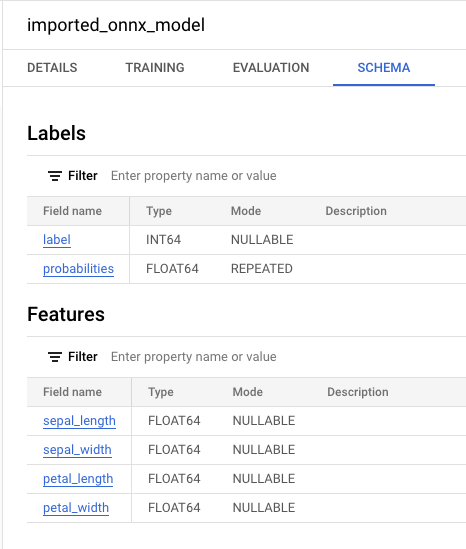
bq
Importieren Sie das ONNX-Modell aus Cloud Storage, indem Sie die folgende
CREATE MODEL-Anweisung eingeben.bq query --use_legacy_sql=false \ "CREATE OR REPLACE MODEL `bqml_tutorial.imported_onnx_model` OPTIONS (MODEL_TYPE='ONNX', MODEL_PATH='BUCKET_PATH')"
Ersetzen Sie
BUCKET_PATHdurch den Pfad zum Modell, das Sie in Cloud Storage hochgeladen haben. Wenn Sie das Beispielmodell verwenden, ersetzen SieBUCKET_PATHdurch den folgenden Wert:gs://cloud-samples-data/bigquery/ml/onnx/pipeline_rf.onnx.Nach Abschluss des Vorgangs erhalten Sie in etwa folgende Meldung:
Successfully created model named imported_onnx_model.Nachdem Sie das Modell importiert haben, prüfen Sie, ob es im Dataset angezeigt wird.
bq ls -m bqml_tutorial
Die Ausgabe sieht etwa so aus:
tableId Type --------------------- ------- imported_onnx_model MODEL
BigQuery DataFrames
Bevor Sie dieses Beispiel ausprobieren, folgen Sie den Schritten zur Einrichtung von BigQuery DataFrames in der BigQuery-Kurzanleitung: BigQuery DataFrames verwenden. Weitere Informationen finden Sie in der Referenzdokumentation zu BigQuery DataFrames.
Richten Sie zur Authentifizierung bei BigQuery die Standardanmeldedaten für Anwendungen ein. Weitere Informationen finden Sie unter ADC für eine lokale Entwicklungsumgebung einrichten.
Importieren Sie das Modell mit dem ONNXModel-Objekt.
Weitere Informationen zum Importieren von ONNX-Modellen in BigQuery, einschließlich Format- und Speicheranforderungen, finden Sie unter Anweisung CREATE MODEL zum Importieren von ONNX-Modellen.
Vorhersagen mit dem importierten ONNX-Modell treffen
Nachdem Sie das ONNX-Modell importiert haben, verwenden Sie die Funktion ML.PREDICT, um Vorhersagen mit dem Modell zu treffen.
In der Abfrage in den folgenden Schritten wird imported_onnx_model verwendet, um Vorhersagen anhand von Eingabedaten aus der Tabelle iris im öffentlichen Dataset ml_datasets zu treffen. Das ONNX-Modell erwartet vier FLOAT-Werte als Eingabe:
sepal_lengthsepal_widthpetal_lengthpetal_width
Diese Eingaben entsprechen den initial_types, die beim Konvertieren des Modells in das ONNX-Format definiert wurden.
Die Ausgaben enthalten die Spalten label und probabilities sowie die Spalten aus der Eingabetabelle. label steht für das vorhergesagte Klassenlabel.
probabilities ist ein Array von Wahrscheinlichkeiten, die Wahrscheinlichkeiten für jede Klasse darstellen.
Wählen Sie eine der folgenden Optionen aus, um Vorhersagen mit dem importierten ONNX-Modell zu treffen:
Console
Rufen Sie die Seite BigQuery Studio auf.
Geben Sie im Abfrageeditor diese Abfrage mit der Funktion
ML.PREDICTein.SELECT * FROM ML.PREDICT(MODEL `bqml_tutorial.imported_onnx_model`, ( SELECT * FROM `bigquery-public-data.ml_datasets.iris` ) )
Die Abfrageergebnisse sehen in etwa so aus:
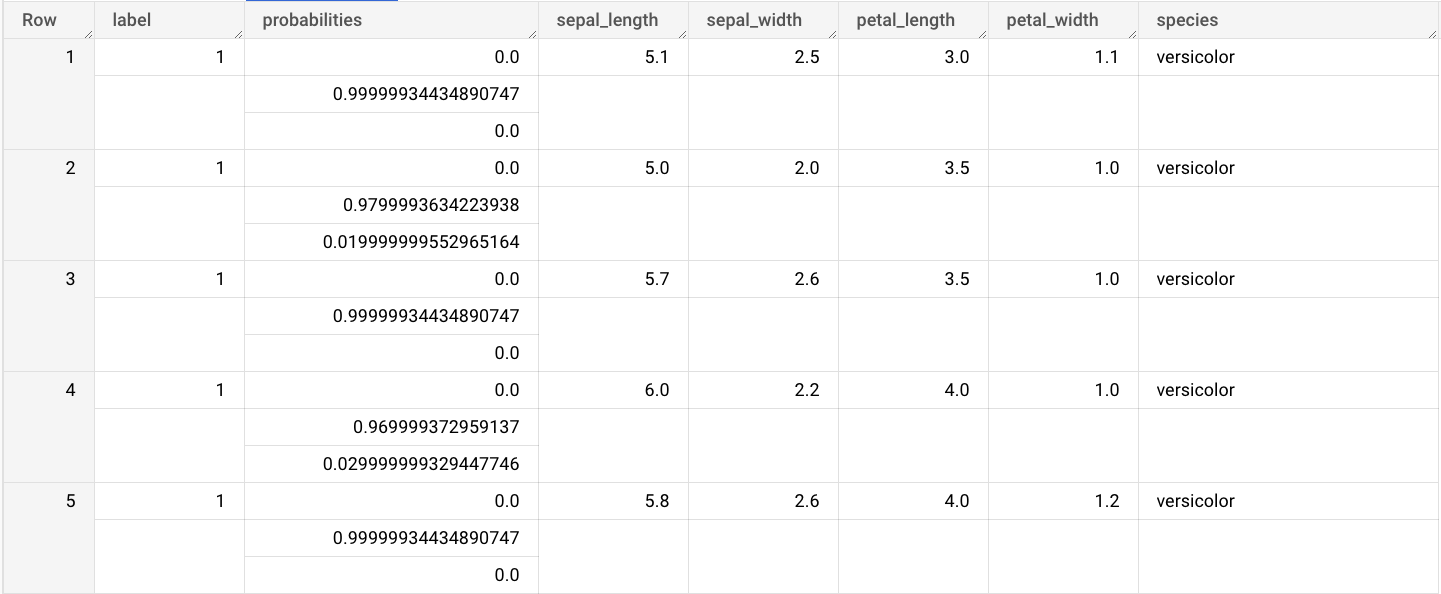
bq
Führen Sie die Abfrage mit ML.PREDICT aus.
bq query --use_legacy_sql=false \ 'SELECT * FROM ML.PREDICT( MODEL `example_dataset.imported_onnx_model`, (SELECT * FROM `bigquery-public-data.ml_datasets.iris`))'
BigQuery DataFrames
Bevor Sie dieses Beispiel ausprobieren, folgen Sie den Schritten zur Einrichtung von BigQuery DataFrames in der BigQuery-Kurzanleitung: BigQuery DataFrames verwenden. Weitere Informationen finden Sie in der Referenzdokumentation zu BigQuery DataFrames.
Richten Sie zur Authentifizierung bei BigQuery die Standardanmeldedaten für Anwendungen ein. Weitere Informationen finden Sie unter ADC für eine lokale Entwicklungsumgebung einrichten.
Verwenden Sie die Funktion predict, um das ONNX-Modell auszuführen.
Das Ergebnis sieht etwa so aus: